Cara Memasang Background Safari di iPhone dan iPad
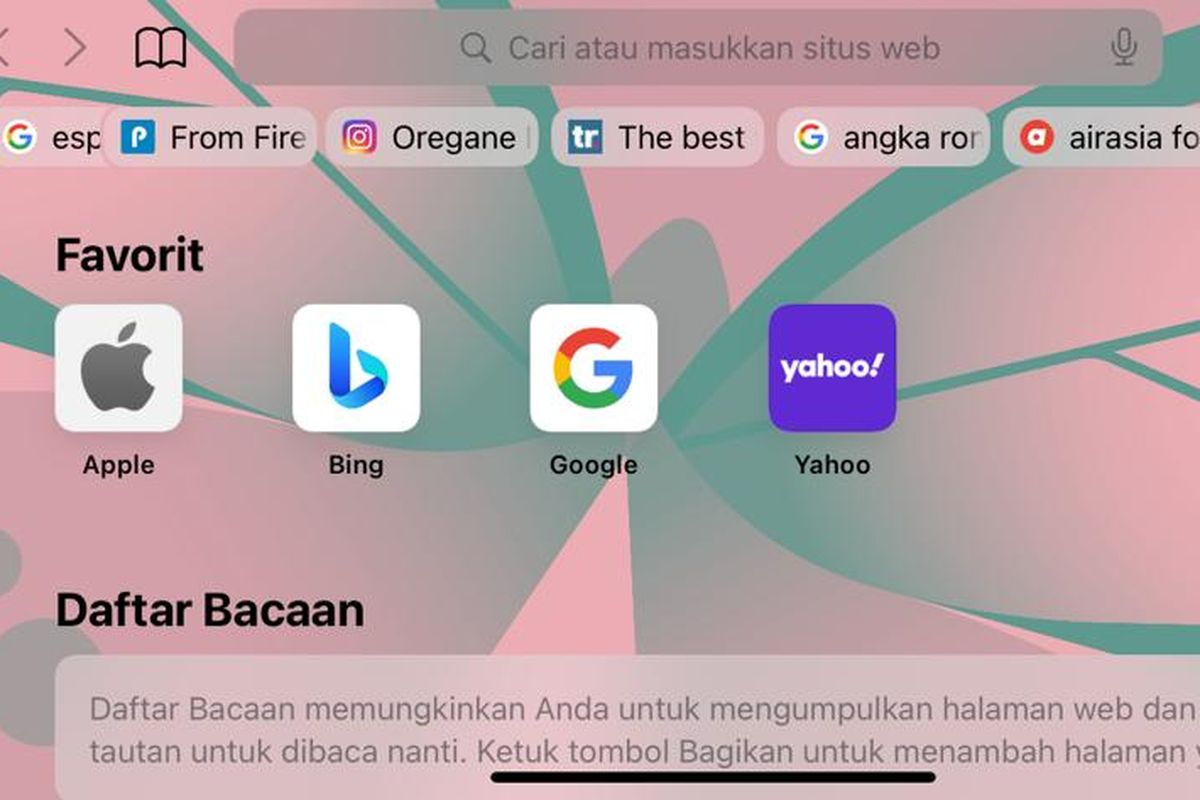
- Browser atau peramban Safari di perangkat berbasis iOS (iPad dan iPhone) mendapat sejumlah fitur baru dan peningkatan kinerja setelah mendapat pembaruan dari Apple.
Safari sendiri merupakan browser khusus yang dikeluarkan Apple untuk produknya, seperti iPad atau iPhone. Berbarengan dengan diluncurkannya iOS 15, Safari memungkinkan pengguna untuk melakukan beragam pengaturan.
Akses pengaturan yang lebih banyak di Safari iOS 15, semakin memudahkan pengguna untuk berselancar di browser. Salah satunya fitur “Grup Tab” di Safari iOS 15, pengguna dapat mengelompokkan tab-tab yang sedang dibuka.
Baca juga: Daftar iPhone yang Kebagian iOS 15
Tidak hanya itu, Apple juga membuat tampilan Safari iOS 15 jadi tidak tampak membosankan bagi pengguna. Kini, pengguna bisa mengganti background (latar belakang) Safari di iPhone atau iPad.
Anda bisa memilih gambar atau foto untuk digunakan sebagai background di halaman awal Safari. Apabila Anda ingin mengganti background Safari di iPhone atau iPad, ikut cara berikut ini:
- Buka aplikasi Safari yang ada di iPhone atau iPad Anda
- Buat tab baru untuk memuat halaman awal Safari
- Kemudian, pada halaman awal tersebut, gulir ke bawah hingga menemukan opsi “Edit”, lalu klik opsi tersebut
- Di bagian ini, Anda akan ditampilkan dengan beberapa opsi untuk pengaturan tampilan Safari
- Aktifkan opsi “Gambar Latar Belakang” atau “Background Image” dengan menggeser tombol toggle yang berada di samping opsi tersebut.
- Setelah Anda geser tombol tersebut, akan muncul drop down menu baru yang berisi beberapa pilihan gambar default yang bisa Anda gunakan untuk background Safari
- Selain dari gambar default, Anda juga dapat memakai gambar atau foto dari galeri milik Anda. Caranya klik ikon tambah yang tersisip di drop down menu baru kumpulan gambar default
- Setelah Anda klik ikon tambah, akan muncul jendela baru yang membuka galeri foto-foto milik Anda. Kemudian, pilih foto atau gambar yang ingin Anda gunakan sebagai background Safari.
- Gambar atau foto terpilih akan secara otomatis menjadi background Safari, tanpa tersedia pilihan untuk mengedit terlebih dahulu. Gambar tersebut akan langsung disesuaikan Safari.
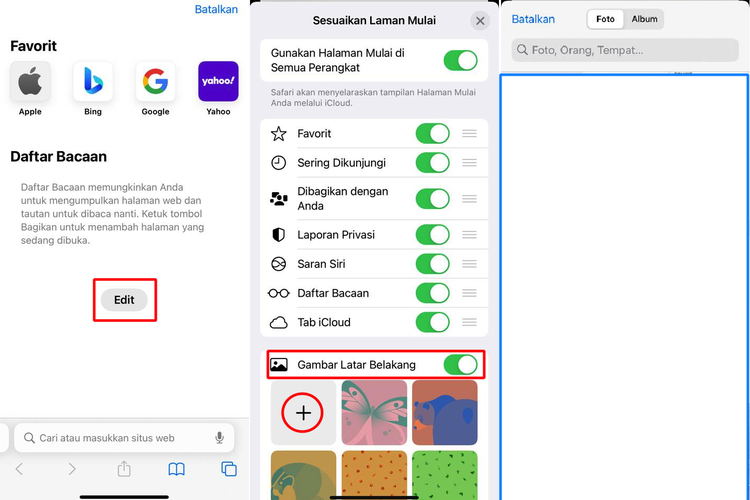 /Zulfikar Ilustrasi cara ganti background Safari di iOS
/Zulfikar Ilustrasi cara ganti background Safari di iOSPerlu diketahui, mengganti background Safari di iPad atau iPhone membutuhkan minimal iOS 15 atau versi yang lebih baru. KompasTekno sendiri menjajal cara tersebut dengan menggunakan iPhone dengan iOS 15.0.2.
Cara di atas juga terpantau berlaku untuk iPad. Demikian cara mengganti background Safari di iOS, selamat mencoba.
Baca juga: Melihat Tampilan Baru iOS 15 yang Desainnya Dirombak
Terkini Lainnya
- Hasil Foto Kamera 200 MP Samsung Galaxy S25 Ultra, Di-crop Tetap Jernih
- Takut Kendala Bahasa saat Nonton Konser di Luar Negeri? Coba Fitur Samsung S25 Ultra Ini
- Cara agar Tidak Menerima Pesan WhatsApp dari Orang Lain Tanpa Blokir, Mudah
- Meta Resmi Setop Program Cek Fakta di AS, Ini Gantinya
- Isi E-mail Lamaran Kerja dan Contoh-contohnya secara Lengkap
- Honor 400 Lite Meluncur, Mirip iPhone Pro dengan Dynamic Island
- Saham-saham Perusahaan Teknologi dan Game Berjatuhan Jelang Pemberlakuan Tarif Trump
- Fitur Baru WhatsApp: Matikan Mikrofon sebelum Angkat Telepon
- Apple Kirim 5 Pesawat Penuh iPhone ke AS untuk Hindari Dampak Tarif Trump
- Cara Bikin Action Figure ChatGPT dari Foto dengan Mudah, Menarik Dicoba
- Spesifikasi dan Harga Poco M7 Pro 5G di Indonesia
- Harga Bitcoin Anjlok gara-gara Tarif Trump
- Gara-gara Satu Twit X, Pasar Saham AS Terguncang dan Picu "Market Swing" Rp 40.000 Triliun
- Kekayaan Apple Turun Rp 10.718 Triliun akibat Tarif Trump
- Samsung Rilis Real Time Visual AI, Fitur AI yang Lebih Interaktif
- Cara Tethering WiFi iPhone dan Mengaktifkan Hotspot Pribadi yang Hilang
- Layanan Pesan-Antar Makanan AirAsia Food Meluncur di Indonesia Awal 2022
- Cara Menggunakan Page Break di Microsoft Word dan Jenisnya
- Disuntik Dana Rp 1,3 Triliun, Kopi Kenangan Jadi "Unicorn" Baru Indonesia
- Resmi, Indosat dan Tri Efektif Merger 4 Januari 2022